华为交换机创建Vlan,批量加入对应端口号
拓扑实例
- 现在我们就开始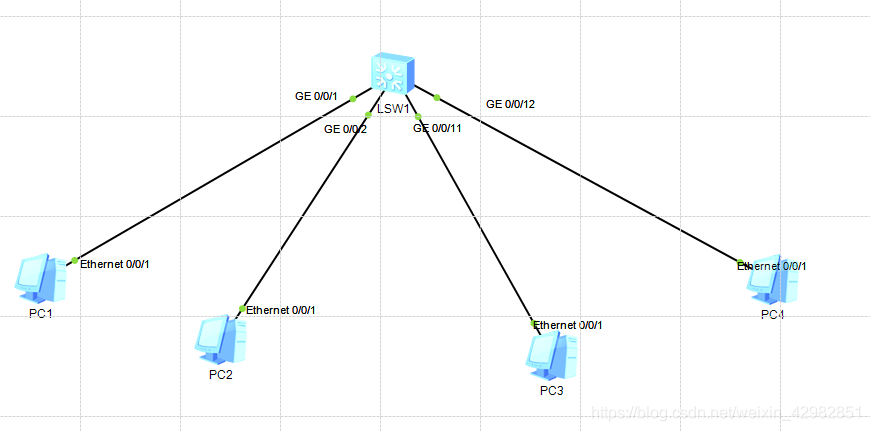
- 查看vlan配置情况 [sw1]display vlan The total number of vlans is : 2
- U: Up; D: Down; TG: Tagged; UT: Untagged; MP: Vlan-mapping; ST: Vlan-stacking; #: ProtocolTransparent-vlan; *: Management-vlan;
- VID Type Ports
- VID Status Property MAC-LRN Statistics Description
现在我们就开始
启动模拟器
system-view
[Huawei]sysname sw1
[sw1]vlan 10
[sw1-vlan10]quit
[sw1]port-group 1
[sw1-port-group-1]group-member GigabitEthernet 0/0/1 to GigabitEthernet 0/0/10
[sw1-port-group-1]port link-type access
[sw1-GigabitEthernet0/0/1]port link-type access //接口类型为access
[sw1-GigabitEthernet0/0/2]port link-type access //接口类型为access
[sw1-GigabitEthernet0/0/3]port link-type access //接口类型为access
[sw1-GigabitEthernet0/0/4]port link-type access //接口类型为access
[sw1-GigabitEthernet0/0/5]port link-type access //接口类型为access
[sw1-GigabitEthernet0/0/6]port link-type access //接口类型为access
[sw1-GigabitEthernet0/0/7]port link-type access //接口类型为access
[sw1-GigabitEthernet0/0/8]port link-type access //接口类型为access
[sw1-GigabitEthernet0/0/9]port link-type access //接口类型为access
[sw1-GigabitEthernet0/0/10]port link-type access //接口类型为access
[sw1-port-group-1]port default vlan 10
[sw1-GigabitEthernet0/0/1]port default vlan 10//成功把接口加入vlan10
[sw1-GigabitEthernet0/0/2]port default vlan 10//成功把接口加入vlan10
[sw1-GigabitEthernet0/0/3]port default vlan 10//成功把接口加入vlan10
[sw1-GigabitEthernet0/0/4]port default vlan 10//成功把接口加入vlan10
[sw1-GigabitEthernet0/0/5]port default vlan 10//成功把接口加入vlan10
[sw1-GigabitEthernet0/0/6]port default vlan 10//成功把接口加入vlan10
[sw1-GigabitEthernet0/0/7]port default vlan 10//成功把接口加入vlan10
[sw1-GigabitEthernet0/0/8]port default vlan 10//成功把接口加入vlan10
[sw1-GigabitEthernet0/0/9]port default vlan 10//成功把接口加入vlan10
[sw1-GigabitEthernet0/0/10]port default vlan 10//成功把接口加入vlan10
查看vlan配置情况
[sw1]display vlan
The total number of vlans is : 2
U: Up; D: Down; TG: Tagged; UT: Untagged;
MP: Vlan-mapping; ST: Vlan-stacking;
#: ProtocolTransparent-vlan; *: Management-vlan;
VID Type Ports
1 common UT:GE0/0/11(U) GE0/0/12(U) GE0/0/13(D) GE0/0/14(D)
GE0/0/15(D) GE0/0/16(D) GE0/0/17(D) GE0/0/18(D)
GE0/0/19(D) GE0/0/20(D) GE0/0/21(D) GE0/0/22(D)
GE0/0/23(D) GE0/0/24(D)
10 common UT:GE0/0/1(U) GE0/0/2(U) GE0/0/3(D) GE0/0/4(D)
GE0/0/5(D) GE0/0/6(D) GE0/0/7(D) GE0/0/8(D)
GE0/0/9(D) GE0/0/10(D)
VID Status Property MAC-LRN Statistics Description
1 enable default enable disable VLAN 0001
10 enable default enable disable VLAN 0010

查看交换机当前配置
[sw1]display current-configuration //current(当前的,现在发生的)
华为交换机创建Vlan,批量加入对应端口号相关推荐
- 华为交换机一次性进入多个接口_华为交换机端口的批量配置命令
华为交换机端口的批量配置命令 如何在华为交换机上进行批量管理端口呢,例如同时将多个端口加入到一个vlan中,下面yjbys为大家介绍华为交换机批量管理端口的方法!欢迎参考学习! 首先在S5700交换机 ...
- 爱快路由系统带PPPOE服务器吗,爱快路由+华为交换机 实现vlan下拨号到爱快pppoe服务器...
本帖最后由 爱吃面条 于 2017-11-21 23:11 编辑 最近手上有一台华为二层交换机 quidway-s5700-li.然后,研究了下爱快绑定vlan拨号,隔离广播流量,有点意思.下面是自己 ...
- 华为交换机设置vlan
华为交换机设置VLAN的步骤如下: 连接华为交换机,使用管理员身份登录华为交换机的Web界面. 在左侧菜单中选择"VLAN",然后在右侧页面中选择"VLAN接口" ...
- 华为交换机配置VLAN和VLANif
转自: 当我们的配置好交换机之后一般都会配置vlan信息 那么在配置玩vlan之后还需要配置vlanif接口IP地址:以便于telnet管理或者是用于作为vlan的网关地址: 那么今天小编将指导大家完 ...
- 华为交换机vlan配置举例_华为交换机配置VLAN和VLANif
当我们的配置好交换机之后一般都会配置vlan信息那么在配置玩vlan之后还需要配置vlanif接口IP地址:以便于telnet管理或者是用于作为vlan的网关地址:那么今天小编将指导大家完成华为交换机 ...
- 华为交换机默认vlan都是通的吗_【思唯网络学院】华为交换机常用的三种vlan划分方法...
端口类型 在学习划分vlan前,必须要了解华为交换机的端口类型,以及他们的使用方法,因为端口的类型在实际配置中是必须会用到的,因为下面的vlan划分会用到. 1.Access类型端口 执行命令port ...
- 华为交换机默认vlan都是通的吗_华为设备二层交换技术——Hybrid接口详解
Hybrid接口的特点 按照VLAN接口封装类型,华为交换机的接口主要有三种模式:Access.Trunk和Hybrid.其中Access.Trunk接口和Cisco技术并无差异,Hybrid接口是华 ...
- VLAN原理和配置,交换机创建vlan的多种方法、三种接口模式的作用和配置方法、Access、Trunk、Hybrid接口的特性以及配置方法和命令
目录 VLAN的特点: 产生原因: 优点: 802.1Q帧 TAG TPID: PRI: CFI: VLAN ID: 端口类型: Access接口特性: 接收数据时: 发送数据时: Trunk接口特性 ...
- 华为交换机默认vlan都是通的吗_华为交换机配置VLAN
使用eNSP新建实验拓扑图,s5700交换机一台,PC4台,接口连接如图: 分别为4台PC设置IP: PC1: 192.168.10.2 PC2: 192.168.10.3 PC3: 192.168. ...
最新文章
- 安卓Design包下的TextInputLayout和FloatingActionButton的简单使用
- sigmoid函数(Logistic函数)
- 关于fseek不能定位大于2G文件的问题
- python学习笔记一 一变量与运算符
- bose耳机信号断续_最强真无线降噪耳机?BOSE QC Earbuds消噪耳塞上手评测
- clickhouse的ReplacingMergeTree引擎实战
- 新装的主机没有ifconfig,route等命令,怎么查找对应的安装包
- OJ1002: 简单多项式求值
- 前端面试汇总(Bootstrap框架)
- webui-popover 一个轻量级的jquery弹出层插件
- Julia和Matlab中的sum()的不同
- HP 6L WIN7 WIN8 驱动
- android 红外遥控程序,基于Dragonboard 410c android系统红外遥控功能的实现方法
- java计算机毕业设计ssm+vue酒店VIP客户管理系统
- java关于int极限值的测试
- REASONING ABOUT ENTAILMENT WITH NEURAL ATTENTION 论文阅读笔记
- ElasticSearch 索引创建
- 椭圆曲线标量乘法快速算法(附源码实现)
- 数据结构和机器学习哪个更难_如何通过更少的数据主动学习来做更多事情
- nginx的access.log文件详解,main的具体意思
